
Wie übertrage ich Musik vom iPod auf einen neuen Computer? [Gelöst]

"Hallo, ich habe vor kurzem einen alten iPod in einem örtlichen Secondhand-Laden gekauft, und der iPod ist voll funktionsfähig. Es ist immer noch Musik installiert. Gibt es eine Möglichkeit, die Musik von diesem iPod auf meinen aktuellen PC zu übertragen, der bereits über iTunes verfügt? Korrigieren Sie mich, wenn ich falsch liege, aber ich muss keine Software kaufen, mit der ich die Musik übertragen kann. Und wenn das wahr ist, kennt jemand die Namen der Guten? Danke! Bertmac."
Haben Sie alte Musik, die Sie in keiner anderen Form mehr besitzen, auf Ihrem verstaubten iPod und fragen sich, wie Sie Musik vom iPod auf einen neuen Computer übertragen können? Wenn ja, schnappen Sie sich Ihren alten Musikplayer und folgen Sie unserem Tutorial, um iPod-Inhalte auf einen neuen Computer zu kopieren.
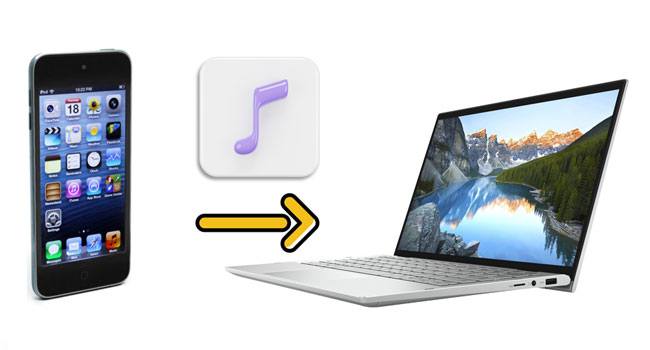
Teil 1. So kopieren Sie Musik vom iPod über Coolmuster iOS Assistant auf einen neuen Computer
Teil 2. So übertragen Sie die iTunes-Mediathek mit einem iPod / einer externen Festplatte auf einen neuen Computer
Teil 3. So schließen Sie den iPod mit iTunes (PC) oder Finder (Mac) an einen neuen Computer an
Teil 4. So übertragen Sie gekaufte Songs mit iTunes vom iPod auf einen neuen Computer
Suchen Sie nach einer schnellen und effektiven Möglichkeit, die gewünschte Musik vom iPod auf einen neuen Computer zu übertragen? Beim Übertragen von Musik vom iPod auf einen neuen Computer fühlen sich viele Menschen wie auf See. Mit Hilfe von Coolmuster iOS Assistant können Sie nur die gewünschte iPod-Musik in der Vorschau anzeigen und auf einen Windows-PC oder Mac exportieren, ohne iTunes auszuführen.
Die Highlights von Coolmuster iOS Assistant:
* Übertragen Sie Musik mit einem Klick vom iPod auf Mac oder PC ohne iTunes.
* Zeigen Sie eine Vorschau aller Musikdateien an und exportieren Sie nur die gewünschte Musik.
* Speichern Sie Musikdateien in lesbaren Formaten wie MP3, M4A, AAC, AIF, WAV usw.
* Exportieren Sie Fotos, iBooks, Videos und andere Dateien mehr als Musik auf einen Computer.
* Funktioniert mit allen iPod touch-Modellen mit iOS 5 bis iOS 16, z. B. iPod touch 8/7/6/5/4/3/2/1.
Wie übertrage ich meinen iPod mit einem Klick auf einen neuen Computer?
Anmerkung: Bitte stellen Sie sicher, dass iTunes oder Musik Ihren iPod erkennen kann. Oder das Programm erkennt es nicht.
1. Installieren Sie Coolmuster iOS Assistant auf Ihrem Computer und führen Sie es aus. Schließen Sie dann Ihren iPod touch über ein USB-Kabel an den Computer an.

2. Im Allgemeinen beginnt die Software automatisch mit der Erkennung Ihres Geräts. Wenn Sie dazu aufgefordert werden, klicken Sie auf Ihrem iPod touch auf " Vertrauen " und klicken Sie im Programm auf "Weiter ", um fortzufahren.

Sobald die Verbindung hergestellt ist, werden die iPod-Informationen auf der Benutzeroberfläche angezeigt.

3. Wählen Sie Musik auf der linken Seite, zeigen Sie eine Vorschau an und markieren Sie die Songs, die Sie übertragen möchten. Klicken Sie anschließend oben auf die Schaltfläche Exportieren , um iPod-Musik auf einen neuen Computer zu importieren.

Weiterführende Literatur:
[Behoben] Wie übertrage ich Fotoalben problemlos vom iPhone auf den PC?
Wie übertrage ich Musik vom Computer auf den iPod? (Schnelle Übertragung)
Führen Sie die folgenden Schritte aus, um iTunes über einen iPod oder eine externe Festplatte vom iPod auf einen neuen Computer zu übertragen:
1. Konsolidieren Sie die Dateien im iTunes-Ordner. Führen Sie auf Ihrem Computer iTunes aus > wählen Sie "Datei > Mediathek" > "Mediathek organisieren" > "Dateien konsolidieren".
2. Sichern Sie die Mediendateien der iTunes-Mediathek. Öffnen Sie iTunes auf Ihrem Computer, wählen Sie "Bearbeiten > Einstellungen" > "Erweitert" und notieren Sie sich den Speicherort des iTunes-Medienordners im Abschnitt Speicherort des iTunes-Medienordners. Beenden Sie danach iTunes und gehen Sie im Datei-Explorer zum iTunes-Ordner.

3. Schließen Sie Ihre externe Festplatte an den Computer an. Ziehen Sie als Nächstes den iTunes-Ordner per Drag & Drop auf die externe Festplatte.
4. Stellen Sie sicher, dass Sie die neueste Version von iTunes auf Ihrem neuen Computer installiert haben, und wählen Sie Datei > Beenden in iTunes. Schließen Sie dann Ihre externe Festplatte an den neuen Computer an.
5. Suchen Sie das externe Laufwerk im Datei-Explorer und ziehen Sie den iTunes-Ordner von Ihrer externen Festplatte auf Ihr internes Laufwerk.
Anmerkung: Es wird dringend empfohlen, den iTunes-Ordner unter dem Benutzerordner/Musik/iTunes/iTunes-Medien abzulegen.
6. Halten Sie die Umschalttaste gedrückt, während Sie iTunes öffnen, tippen Sie auf "Bibliothek auswählen" und wählen Sie den iTunes-Ordner aus, den Sie gerade wieder auf dem neuen Computer abgelegt haben. Klicken Sie später auf Öffnen und wählen Sie die Datei iTunes Library.itl aus.
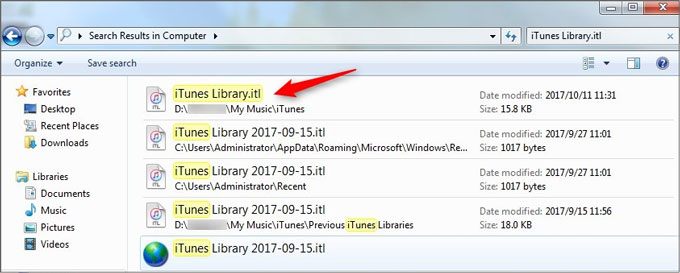
Siehe auch:
Mit diesen 3 effektiven Methoden können Sie Ihre iPhone-Musik auf einen Computer kopieren. Schauen wir es uns an.
Klicken Sie darauf, um Methoden zum Entsperren eines deaktivierten iPad ohne iTunes zu erhalten.
Sie können auch iTunes oder Finder verwenden, um iPod-Musik direkt auf einen neuen Windows-PC oder Mac zu übertragen. Die synchronisierten Dateien können jedoch Musik und andere iPod-Inhalte enthalten.
So übertragen Sie kostenlos Musik vom iPod auf Mac:
1. Verbinden Sie Ihren iPod touch über ein USB-Kabel oder WLAN mit Ihrem Mac. Sobald die Verbindung hergestellt ist, wählen Sie Ihren iPod touch in der Finder-Seitenleiste unter macOS X 10.15 oder neuer oder in der iTunes-Seitenleiste unter macOS X 10.14 oder älter aus.
2. Tippen Sie oben im Finder-Fenster auf "Dateien", klicken Sie auf das Dreieckssymbol neben dem App-Namen, um Dateien auf Ihrem iPod touch zu überprüfen, und ziehen Sie eine Datei in das Finder-Fenster.
Gehen Sie wie folgt vor, um Musik vom iPod Windows PC zu übertragen:
1. Stellen Sie sicher, dass Sie die neueste Version von iTunes auf Ihrem Computer installiert haben, und schließen Sie Ihren iPod touch an den PC an.
2. Klicken Sie auf das iPod touch-Symbol in der oberen linken Ecke des iTunes-Fensters, wählen Sie "Dateifreigabe" und wählen Sie eine App in der Liste aus.
3. Wählen Sie auf der rechten Seite der Liste die Datei aus, die Sie übertragen möchten, klicken Sie auf Speichern unter, um einen Speicherort zu definieren, und tippen Sie erneut auf Speichern unter.

Möglicherweise benötigen Sie:
Wie können Sie nach der Einrichtung Daten von einem Android-Telefon auf ein iPhone übertragen? Klicken Sie auf den Link, um 7 machbare Optionen in diesem Beitrag zu erhalten.
Sie fragen sich, wie Sie Android-Musik mit oder ohne USB-Kabel mit einem Computer synchronisieren können ? Entspannen. Dieser Leitfaden hilft Ihnen dabei.
Möchten Sie alle im iTunes Store gekauften Songs auf einen neuen Computer übertragen? Sie können es ganz einfach mit iTunes erstellen. Bevor Sie mit den folgenden Schritten beginnen, müssen Sie wissen, dass dies nur die gekauften oder gerippten CDs unterstützt, keine Musikdateien, die von anderen Quellen heruntergeladen wurden.
Wie stecke ich einen iPod auf einen neuen Computer?
1. Öffnen Sie die neueste Version von iTunes auf Ihrem Computer und autorisieren Sie Ihren neuen Computer mit Ihrer Apple-ID, damit Sie die gekauften Songs später auf den Computer kopieren können. Klicken Sie einfach auf Account > Autorisierungen > Diesen Computer autorisieren > geben Sie Ihre Apple-ID und Ihr Passwort ein > klicken Sie auf Autorisieren.
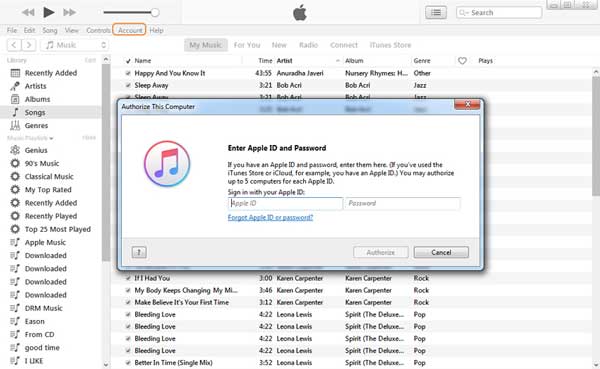
2. Schließen Sie Ihren iPod über ein USB-Kabel an den Computer an.
3. Wenn die Verbindung hergestellt ist, klicken Sie im iTunes-Fenster auf Datei > Geräte > Vom iPod gekaufte Geräte übertragen. Bitte warten Sie, bis alle Käufe auf Ihren neuen Computer übertragen wurden.

In diesem Beitrag haben Sie Schritt für Schritt gelernt, wie Sie Musik vom iPod auf einen neuen Computer übertragen. Mit Coolmuster iOS Assistant können Sie iPod-Musik selektiv auf einen neuen Computer importieren. Es ist relativ einfacher und schneller als jede andere Methode. Darüber hinaus werden die Musikdateien in einem lesbaren Format auf dem Windows-PC oder Mac gespeichert. Daher empfehle ich Ihnen dringend, es auszuprobieren.
Verwandte Artikel:
Wie übertrage ich Musik vom iPod auf den iPod? (Muss gelesen werden)
Wie übertrage ich Dinge auf 7 elementare Arten von einem iPod auf einen anderen? (Aktualisiert)
Top 3 Möglichkeiten, das iPad mit einem neuen Computer zu synchronisieren, ohne Daten zu löschen
Die 10 besten iPod-Übertragungssoftware, um Dateien problemlos vom iPod auf den PC zu übertragen
3 Möglichkeiten, Musik problemlos vom iPod auf Mac zu übertragen





